Icom ID-1 Report
アイコム デジタルトランシーバ ID−1使用レポート
第7回:デジタルデータモードを使ってみよう
ご家庭で良く利用される「無線LAN」は家庭内の複数のパソコン
を接続するLAN*です.一方,
D-STARは全国的なネットワークを接続するネットワークで,いわば
「無線WAN**」になります.(勝手に名付けてしましました!)
一度接続できてしまえば,インターネットと同じようにいろいろな
使い方ができます.
*LAN=Local Area Network(ローカルエリアネットワーク)
**WAN=Wide Area Network(ワイドエリアネットワーク)
それでは,DDモードを使って,無線WANに接続してみましょう.
パソコンに設定するIPアドレス
D-STARでデジタル無線通信を行う場合でも,通常インターネットを
使うためにネットワークの設定(TCP/IP)の設定をするのと同様に
IPアドレスを設定する必要があります.
ただし,個々のパソコンに割り振られるIPアドレスはプロバイダや
ブロードバンドルータからDHCPを使って自動的に配布・設定される
のではなく,自分でパソコンに設定しなければなりません.
特に,不特定多数が使うデジタルレピータをDDモードで使う時には
JARLから各局に付与されたIPアドレスを使います.通常8個のIPア
ドレスが付与されます.つまり,8台までPCを接続できるわけです.
以下にDDモードでデジタルレピータにアクセスして使う方法につい
て説明します.
パソコンのの設定
いま,次の表のようにIPアドレスが指定されたと仮定して
TCP/IPのIPアドレスの設定方法について説明します.
IPアドレスの設定
| 設定項目 | 説明 | 設定内容 |
|---|
| IPアドレス | JARLから付与されたIPアドレスを使用します | 10.0.150.33(例) |
|---|
| サブネットマスク | D-STARでは255.0.0.0です | 255.0.0.0 |
|---|
| デフォルトゲートウェイ | 各ゾーンのゲート
ウェイ局のIPアドレスを指定します | 10.0.150.7(例) |
|---|
| DNSサーバ | 各ゾーンのゲートウェイ局のIPアド
レスを指定します | 10.0.150.7(例) |
|---|
「ゾーン」というのは,D-STARのレピータ,アシスト局等のインター
ネット中継を使わずに中継交信できるエリアのことです.最大4局
と決められています.
ゾーン間で交信をする場合には,各ゾーンに必ず1つあるゲートウェ
イ局の間をインターネットで中継します.
それでは,実際にWindowsXPパソコンのIPアドレスを設定してみましょ
う.
- 「スタート」メニューから「マイネットワーク」をクリックし
ます.表示されるウィンドウから,「ネットワーク接続を表示する」
をクリックします.
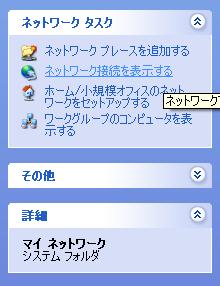
- 表示されるネットワーク接続から「ローカルエリア接続」
 をダ
ブルクリックします.
をダ
ブルクリックします.
- 表示される「ローカルエリア接続の状態」ウィンドウの「プ
ロパティ」ボタンをクリックします.

- 表示される「ローカルエリア接続のプロパティ」ウィンドウの
中から「インターネットプロトコル(TCP/IP)」と書かれた項目を
クリックし,「プロパティ」ボタンをクリックします.
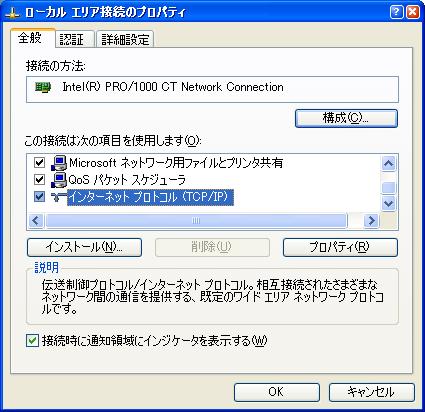
- 表示される「インターネットプロトコル(TCP/IP)のプロパティ」
ウィンドウに次のように入力します.
- 「IPアドレスを自動的に取得する」ではなく,「次のIPアド
レスを使う」を選択します.
- IPアドレス,サブネットマスク,デフォルトゲートウェイを
指定された値を入力します.
- 「DNSサーバーのアドレスを自動的に取得する」ではなく,
「次のDNSサーバーのアドレスを使う」を選択します.
- 優先DNSサーバーに,指定された値を入力します.(代替DNS
サーバーの欄は空白でも構いません)
- 「OK」ボタンをクリックして決定します(Windowsによっては
再起動を要求されることもあります.

これで,IPアドレスの設定が終了しました.
次にファイルを共有するための設定を行います.
- 次にデスクトップまたは「スタート」メニューから,
「マイコンピュータ」アイコンを右クリックして,「プロパティ」
をクリックします.

- 「コンピュータ名」タブをクリックして,「変更」ボタンをク
リックします.
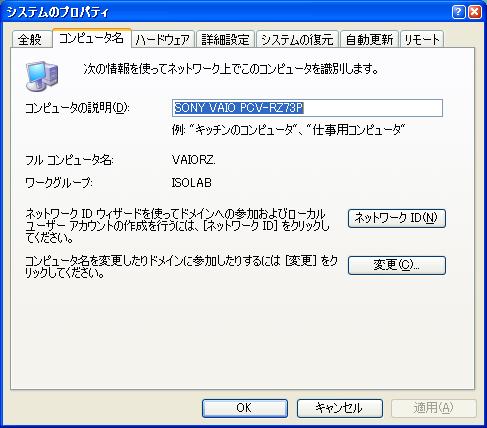
- 「コンピュータ名」と「ワークグループ」を適切なものに設定
します.
- 「コンピュータ名」は互いに異なるものに設定します.
- 「ワークグループ」は同じものに設定します.
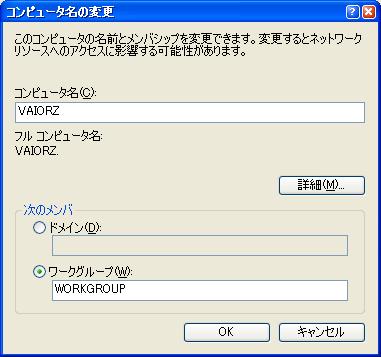
- 共有したいフォルダを右クリックして「共有とセキュリティ」
を選択します.すると次のような共有設定ウィンドウが開きます.
共有に必要な設定を行います.
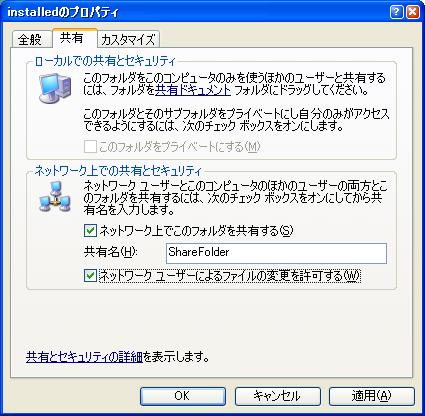
以上でパソコンの設定は終了です.
ID-1の設定
ID-1にはIPアドレスは設定する項目はありません.つまり,ID-1は
単なる無線と有線の変換装置で,設定するコールサインによって接
続先を指定できる単なるスタティックルータに相当します.
そこで,ゲートウェイ局のコールサインで中継先を指定し
ます.また,接続したい相手局はIPアドレスではなくコールサイン
で指定します.
つまり,ID-1に設定するコールサインは,次のように設定します.
ID-1に設定するコールサイン
| 設定項目 | 説明 | 設定内容 |
|---|
| UR | 相手局のコールサインを入力します | 相手局のコールサイン |
|---|
| RPT1 | 自局がアクセスするエリアのレピータ
のコールサインです | 東海ゾーンでは,
「JP2YGE」,「JP2YGG」,「JP2YGK」のいずれか |
|---|
| RPT2 | ゲートウェイになるゾーンレピータのコールサイン+Gを
設定します | 東海ゾーンでは「JP2YGE G」 |
|---|
| MY | 自局のコールサインを設定します |
自局のコールサイン |
|---|
ネットワークコンピュータから相手局が見える
上記のようにパソコンとID-1の設定が終ったら,この時点で相手局
のID-1に接続されたパソコンが見えるはずです.
なんとファイル共有ができる!
もちろん,誰でもアクセスできるようにファイル共有の許可を出し
ておけば,インターネットで行っているのと全く同じようにファイ
ルの読み書きができます.
いゃ,いろいろなプロトコルも通る!
ファイル共有だけでなく,電子メール,ホームページ,その他のプ
ロトコルもインターネットと全く同じように動きます.
今後いろいろなサーバが増えると楽しくなりますね.
そして,インターネットにもアクセスできる
D-STARにはゲートウェイ局という概念があります.
ゲートウェイ局は各ゾーンに1局だけ存在し,インターネットと常
時接続している局です.この局を介して他のゾーンのゲートウェイ
局との間で中継を行います.
このゲートウェイ局を使うとインターネットにもアクセスできます.
ゲートウェイ局を利用してインターネットに接続するには,次のよ
うに設定します.
- 周波数をデジタルレピータに合わせ,DDモードに設定します.
- 「RP」ボタンをクリックして,レピータシフトを行うようにし
ます.DDモードの時は「RPS」に設定します.
- 「CS」ボタンをクリックして,コールサイン選択ウィンドウを
開きます.
直接ゲートウェイ局にアクセスできる時は,「RPT1」にその局のコー
ルサインを入力し,「G」ボタンを押します.「RPT1」のコールサイ
ンの最後に「G」という文字が追加されます.「OK」ボタンを押して
確定します.

もしゲートウェイ局に直接アクセスできない時は,「RPT1」にアク
セス可能なデジタルレピータ局のコールサインを入力し,「RPT2」
にゲートウェイ局のコールサインを入力します.「G」ボタンをクリッ
クすると,「RPT2」のコールサインの最後に「G」という文字が追加
されます.「OK」ボタンを押して確定します.

- 「相手局」に交信する相手局のコールサインを入力して「OK」
ボタンをクリックして確定します.
このようにして,ゲートウェイ局とアクセスできれば,インターネッ
トにもアクセスできるようになると思います.きっと.
訂正!:「きっと」と書いてありますが,実験の結果残念ながら動
きませんでした.
上記で相手局の欄が「CQCQCQ」になっているところを交信したい相
手局のコールサインに設定してください.
もしインターネットに接続する場合には,ゲートウェイと同じコー
ルサインに設定します.上記の例では例えば「JP2YGE」とします.
コールサインのうしろに「G」や「A」を付けてはいけません.
これでインターネットにアクセスできます._o_
注意:
-
D-STARネットワークはあくまでコールサインによって相手局を特定
します.IPアドレスとコールサインはある程度関係していますが,
IPアドレスで相手を特定できません.すなわち,通常はコールサイ
ンで相手局を指定するか,IPアドレスで相手を特定するかのどちら
かになるのではないかなぁ〜?と予想しています.
- DDモードでは「TXinh」をOFFにした場合に自局のパソコンが他
局から見えるようになります.この場合,他局によってファイルの
内容を見られたり,ファイルの破棄,改ざん等が行われる可能性が
あります.フォルダを「共有しない」ように設定すると良いでしょ
う.また,また,運用が終ったら「TXinh」をONにして他局からアク
セスされないように設定して下さい.データの保護は各自に任され
ています.

- DDモードをデジタルレピータを使わず1対1で通信する場合は,
自局および相手局のパソコンのIPアドレスはJARLから付与され
たものではなく各自で定めた固定のIPアドレスを設定することも
できます.(ネットマスク,デフォルトゲートウェイ,DNSサーバも
適当に定めることができます)
ただし,同じIPアドレスやホスト名にしてはいけません.逆にワー
クグループは同じものに合わせます.
例えば,次のように設定すると良いでしょう.(これに合わせる必要
は全くありません)
- 自局のIPアドレス:192.168.150.1
- 自局のホスト名:HOST1
- 相手局のIPアドレス:192.168.150.2
- 相手局のホスト名:HOST2
- デフォルトゲートウェイ:192.168.150.254
- DNSサーバ:192.168.150.1
- ワークグループ:TEST
戻る:「第6回:DVモードでゾーン外と交信してみよう」へ
進む:「コラム2:ID-1の中身は?」
進む:「第8回:移動運用をしてみよう」へ
目次に戻る
2004.03.23.(初版作成)
2004.05.02.(最終更新)
fmiso@sccs.chukyo-u.ac.jp